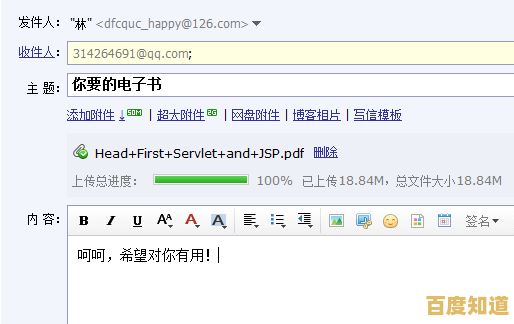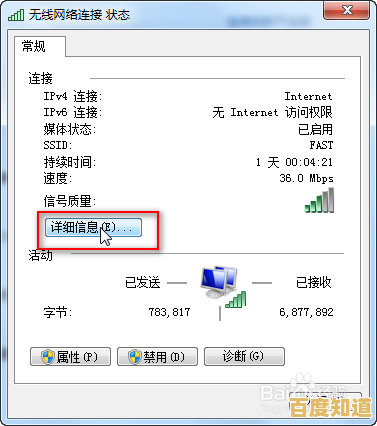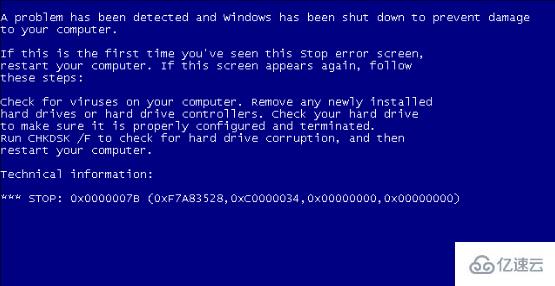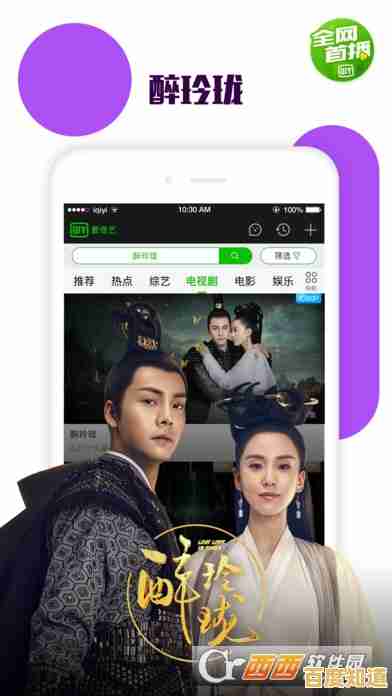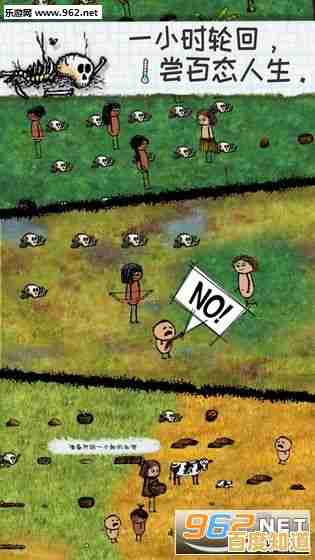无线路由器安装全攻略:手把手教你打造稳定高速的家庭网络环境
- 问答
- 2025-10-29 08:52:55
- 19
准备工作——把东西都找齐
在开始之前,你需要准备好以下几样东西:
- 一台新的无线路由器:这是主角。
- 一根网线:通常新买的路由器都会附送一根,一般是黄色的。
- 你的宽带账号和密码:这个非常重要!如果你不记得了,需要打电话问你的网络服务商(比如中国电信、中国移动或中国联通),有些新套餐可能不需要,但最好提前准备好。
- 一部可以上网的手机或一台电脑。
第二步:连接线路——把线插对就能成功一半
这是最关键的一步,只要线插对了,后面就简单了,记住一个口诀:“WAN口接外网,LAN口接内网”。
- 连接电源:把路由器的电源适配器插上电。
- 连接外网线:找到从墙上的信息盒或者直接由门外接进来的那根网线(也就是网络服务商提供给你的那根线),把它插在路由器上颜色与众不同的那个端口,这个口通常叫 WAN口,颜色可能是蓝色、黑色或者有“Internet”标识。
- 连接电脑(可选):如果你想用电脑设置,就用附送的那根网线,一头插在路由器的任意一个LAN口上(通常黄色,有编号1、2、3、4),另一头插在电脑上,如果你只用手机设置,这一步可以跳过。
(参考来源:常见路由器背部端口标识及说明书)
第三步:登录路由器后台——进入“管理界面”
- 连接Wi-Fi:打开手机的Wi-Fi设置,在列表里找到一个没有密码的新网络,这个Wi-Fi名称(SSID)通常印在路由器底部的标签上,TP-LINK_XXXX”或“Mercury_XXXX”。
- 打开浏览器:连接上这个开放Wi-Fi后,随便打开一个手机浏览器(比如Safari、Chrome等)。
- 输入管理地址:浏览器通常会自动跳转到设置页面,如果没有,你需要手动输入管理地址,这个地址也印在路由器底部的标签上,最常见的是
168.1.1或168.0.1,也可能是像tplogin.cn这样的网址。 - 登录账户:第一次进入,系统可能会让你设置一个管理员密码(以后管理路由器就用这个密码),或者要求输入默认的账号密码(标签上也有,常见是admin/admin),按照提示操作即可。
(参考来源:各品牌路由器初始设置流程)
第四步:设置上网——让路由器能访问互联网
登录成功后,路由器通常会弹出一个“设置向导”,跟着它走就行。
-
选择上网方式:这是核心步骤,一般有三种选择:
- 宽带拨号上网(PPPoE):这是最常见的家庭上网方式,你需要选择它,然后填入第二步让你准备的宽带账号和密码,填对了,路由器才能帮你的所有设备自动联网。
- 自动获取IP地址(动态IP):有些小区宽带或从光猫接出来的线,可能会用这种方式,如果选择这个,你什么都不用填,直接下一步就行。
- 固定IP地址:家庭用户基本用不到。
- 如果不确定,就选“自动检测”或打电话问你的网络服务商。
-
设置无线网络(Wi-Fi):接下来就是给你家的Wi-Fi起名字和设密码。
- 无线名称(SSID):起一个你喜欢的、容易识别的名字,幸福之家”。
- 无线密码:设置一个足够复杂的密码,建议是“字母+数字+符号”的组合,防止别人蹭网,这个密码就是以后手机、电脑连接Wi-Fi时需要输入的。
(参考来源:家庭宽带常见上网方式说明)
第五步:优化与检查——让网络更稳更快
完成以上步骤,你的网络基本就能用了,但还可以做一些小优化:
- 重启并重新连接:设置完成后,路由器可能会重启,之后,你用手机在Wi-Fi列表里找到你刚设置的“幸福之家”,输入新密码连接。
- 找个好位置:把路由器放在家里中心、开阔的位置,不要塞进弱电箱里,也不要紧挨着微波炉、冰箱这些电器,这样信号覆盖会更好。
- 检查是否成功:连接上新Wi-Fi后,打开浏览器或刷一下短视频,如果能正常上网,就大功告成了!
(参考来源:Wi-Fi信号覆盖优化常识)

本文由相孟于2025-10-29发表在笙亿网络策划,如有疑问,请联系我们。
本文链接:http://shandong.xlisi.cn/wenda/66198.html